苹果笔记本内置相机如何开启?
2
2025-04-03
随着科技的进步,我们使用的电子设备越来越智能,苹果笔记本——MacBook便是其中的佼佼者。不论是在工作还是生活中,MacBook都扮演着重要的角色。然而,有时候我们可能会发现MacBook的时间不准确,这时就需要进行手动更改。本文将详细介绍如何在苹果笔记本上更改时间的方法与步骤,确保您能够轻松完成这一操作。
在正式进入操作步骤之前,首先我们需要了解为什么要有准确的时间设置。时间设置对于电脑系统来说十分重要,它影响着软件的运行、数据的同步,甚至是一些依赖于时间的密码管理功能。准确的时间设置确保了你的MacBook能与全球互联网时间同步,从而保持数据的一致性和准确性。
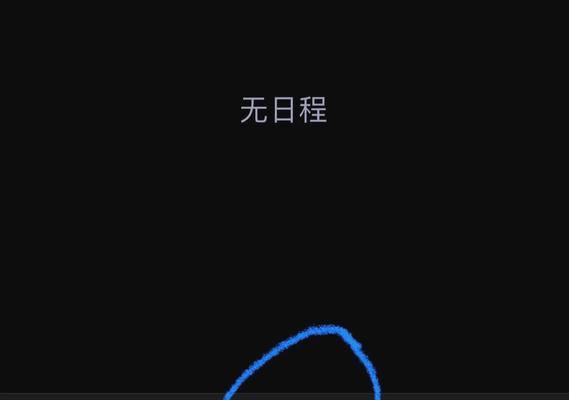
更改MacBook的时间是一个简单的过程,只需要你遵循以下步骤,即可轻松完成。
1.打开“系统偏好设置”
找到屏幕左上角的苹果菜单,点击它,然后在弹出的菜单中选择“系统偏好设置”。这是进入MacBook设置的入口。
2.点击“日期与时间”
在“系统偏好设置”窗口中,你会看到多个设置选项。找到并点击“日期与时间”选项,这个面板用于调整MacBook的时间和日期设置。
3.手动设置时间
在“日期与时间”窗口中有两个关键选项:
“手动设置时间”:如果你知道正确的时间,可以直接在这里输入。
“自动设定日期与时间”:如果你希望MacBook自己同步时间,可以启用这个选项。
4.调整日期和时区
除了时间之外,你也可以在这里调整日期。如果你使用的是特定的时区,可以通过点击“时区”区域旁的下拉菜单来选择适合你的时区。
5.保存更改
设置好时间、日期和时区后,确保点击窗口左下角的“锁”图标来保存你的更改,这个图标会从灰色变回蓝色。
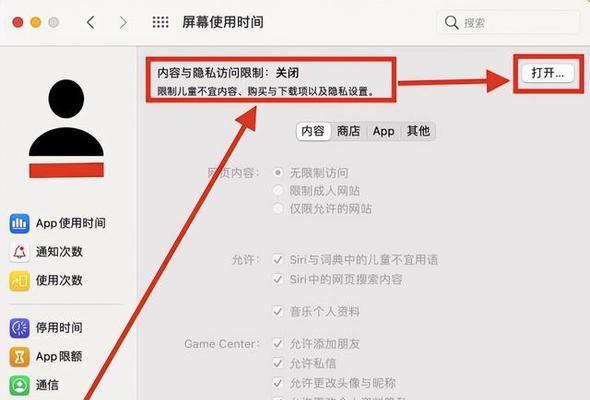
如果你希望MacBook能够自动与互联网时间同步,还可以启用“自动设定日期与时间”的选项。这样,你的MacBook会定期从互联网时间服务器获取准确的时间信息,并自动调整系统时间。
如何选择合适的网络时间服务器
在“日期与时间”设置中,点击“时间服务器”部分,然后选择一个可靠的时间服务器。世界上有很多这样的服务器,它们能够提供准确的时间数据。
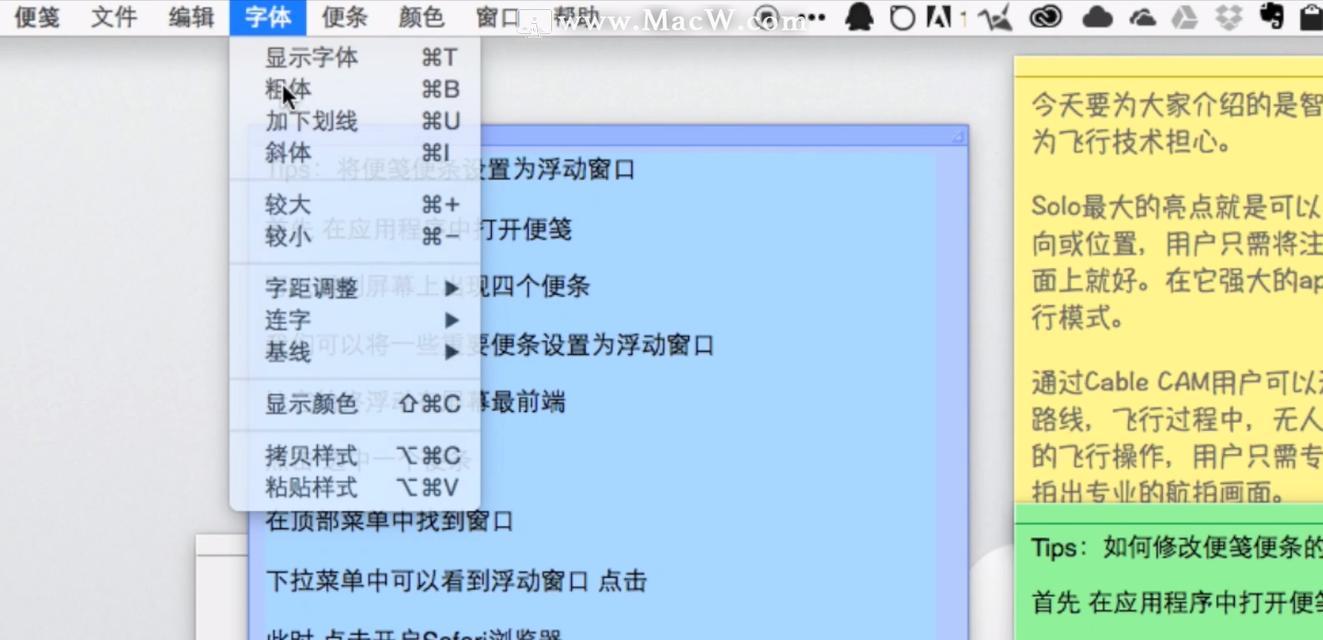
为什么我的MacBook时间总是不准确?
这可能是由于网络问题导致的同步失败,或者手动设置后没有正确保存更改。尝试重新启动MacBook并确认“自动设定日期与时间”功能启用。
如何解决MacBook时间更改后的问题?
如果时间更改后仍然有误,可以尝试更换不同的时间服务器,或者手动进行时间的调整。
更改时间会影响哪些功能?
更改时间可能会影响到日历事件、提醒事项、网络会议等依赖于准确时间的功能。确保时间正确同步是维持这些功能正常运行的关键。
通过以上步骤,更改苹果笔记本的时间是一个简单且直接的任务。只要遵循这些指导,你就能轻松完成时间设置,保证你的MacBook在正确的时区和时间上运行。如果你在操作过程中遇到任何问题,也请不要担心,按照本文的进阶指导和常见问题解答进行检查,应该能够帮助你找到解决的方法。
版权声明:本文内容由互联网用户自发贡献,该文观点仅代表作者本人。本站仅提供信息存储空间服务,不拥有所有权,不承担相关法律责任。如发现本站有涉嫌抄袭侵权/违法违规的内容, 请发送邮件至 3561739510@qq.com 举报,一经查实,本站将立刻删除。